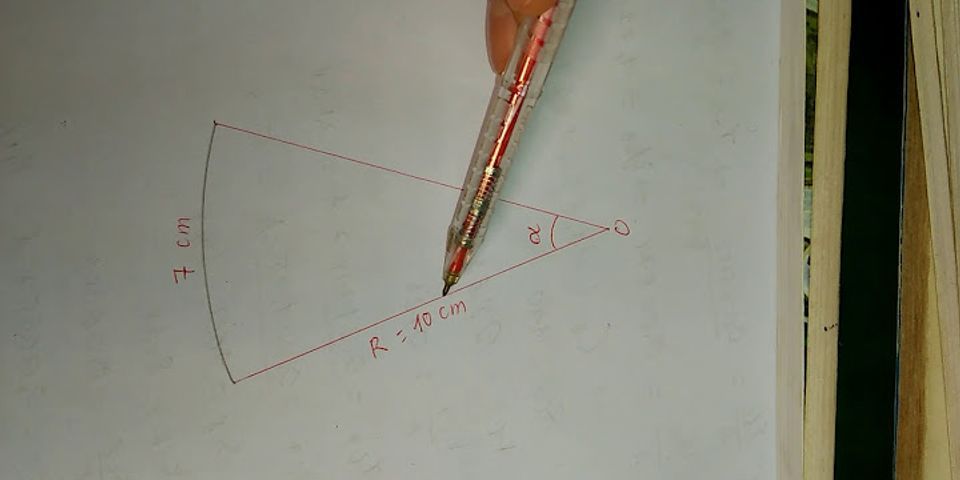Hầu như tất cả mọi người tôi biết đều ở trên Instagram. Và một ngày nọ, một người bạn của tôi đã đăng nhập vào tài khoản Instagram của anh ấy từ iPhone của tôi và không thể đăng xuất, họ tuyên bố đã vô tình nhấn vào ‘Ghi nhớ thông tin đăng nhập’. Giờ đây, việc xóa tài khoản trên Android là quy trình một lần chạm nhưng thật ngạc nhiên, tôi không thể tìm thấy tùy chọn như vậy trên iOS. Sau một hồi loay hoay tìm hiểu, hóa ra, tùy chọn này nằm sâu trong Cài đặt. Vì vậy, nếu bạn thấy mình trong trường hợp giống như tôi đã làm, đây là cách khắc phục nó. Show
Đọc: 4 cách tải video lên Instagram trực tiếp từ máy tính Xóa tài khoản Instagram trên Android thật dễ dàngInstagram tự động lưu mật khẩu của bạn để đăng nhập dễ dàng trừ khi bạn chọn khác. Điều này đúng cho cả phiên bản Android và iOS của ứng dụng. Tuy nhiên, trong trường hợp của ứng dụng Instagram Android, việc xóa tài khoản đã lưu của bạn khỏi ứng dụng rất đơn giản và tùy chọn nằm ngay trên trang đăng nhập.  Ngay cả khi không thấy tùy chọn này, bạn chỉ có thể đi tới cài đặt của ứng dụng Instagram và xóa Bộ nhớ cache và Dữ liệu ứng dụng để đăng xuất khỏi tất cả các tài khoản đã đăng nhập trên điện thoại thông minh Android của mình. Xóa tài khoản trên ứng dụng Instagram dành cho iOSỨng dụng Instagram iOS cũng lưu thông tin đăng nhập của bạn nhưng không giống như Android, bạn không thể chỉ xóa thông tin đăng nhập đã lưu khỏi trang đăng nhập, tùy chọn này nằm sâu trong cài đặt. Có hai trường hợp mà bạn muốn xóa thông tin đăng nhập tài khoản của mình trong ứng dụng Instagram.
1. Xóa thông tin đăng nhập đã lưu của nhiều tài khoảnHầu hết mọi ngườiquản lý nhiều tài khoản Instagram chẳng hạn như tài khoản cá nhân và doanh nghiệp. Nếu bạn có nhiều tài khoản đăng nhập trên ứng dụng Instagram, việc xóa các tài khoản rất dễ dàng. Chỉ cần truy cập Trang đăng nhập bằng cách đăng xuất khỏi tài khoản của bạn. Bạn sẽ thấy nhiều tài khoản trên trang đăng nhập như được hiển thị trong hình ảnh bên dưới. Nhấn vào nút nhỏ có nội dung “Biên tập". Bây giờ, bạn sẽ thấy các nút x nhỏ bên cạnh nút đăng nhập của mọi tài khoản. Nhấn vào nút x để đăng xuất của tài khoản. Cũng đọc:Cách thay đổi chủ đề của Instagram DMs   Phải đọc:Làm thế nào để tạo Hình dán tự sướng của riêng bạn trên Instagram? 2. Xóa "Thông tin đăng nhập" của một tài khoảnPhương pháp trên không thành công nếu bạn đã lưu thông tin đăng nhập của một tài khoản trong ứng dụng Instagram. Ứng dụng không hiển thị cho bạn tùy chọn để chỉnh sửa hoặc xóa tài khoản trên trang đăng nhập. Ngay cả khi bạn xóa ứng dụng Instagram khỏi điện thoại và cài đặt lại, tài khoản vẫn ở đó. Để xóa tài khoản của bạn khỏi Instagram, hãy đăng nhập vào tài khoản Instagram trong ứng dụng. Đi tới trang hồ sơ bằng cách nhấn vào nút Hình đại diện của bạn ở góc dưới cùng bên phải của ứng dụng. Bây giờ, hãy nhấn vàoNút bánh hamburger ở trên cùng bên phải. Đọc:Cách xóa Facebook Messenger khỏi Instagram sau khi cập nhật mới  Lựa chọn Cài đặt bằng cách nhấn vào nút Bánh răng. Cuộn xuống danh sách các tùy chọn trên trang Cài đặt và chọn Cài đặt hệ thống bảo vệ.  Tìm tùy chọn Thông tin đăng nhập đã lưu trên danh sách và nhấn để hiển thị các tùy chọn của nó. Nhấn vào nút gạt bên cạnh 'Thông tin đăng nhập đã lưu' và tắt nó đi.  Công tắc bật tắt tắt tính năng lưu mật khẩu tự động và cho phép bạn xóa thông tin đăng nhập đã lưu. Trong quá trình thử nghiệm của tôi, nó đã cho phép tôi xóa thành công thông tin đăng nhập đã lưu khỏi ứng dụng Instagram.  Hiện nayquay lại Cài đặt và đăng xuất khỏi tài khoản của bạn và nhớ nhấn vào 'Không phải bây giờ' để ứng dụng không lưu lại thông tin đăng nhập của bạn.  Nó sẽ nhắc bạn một lần nữa, hãy nhấn vào nút Đăng xuất màu đỏ. Bây giờ bạn đã đăng xuất thành công khỏi tài khoản Instagram và thông tin chi tiết của bạn không được lưu trong ứng dụng.  Xóa ứng dụng FacebookTôi đã sử dụng hai phương pháp trên nhưng vẫn có thể đăng nhập mà không cần nhập mật khẩu vì tôi đã cài đặt ứng dụng Facebook và Instagram của tôi được liên kết với tài khoản Facebook của tôi. Bạn cần xóa ứng dụng Facebook khỏi iPhone để xóa mọi dấu vết.  Nếu bạn không sử dụng ứng dụng Facebook, hãy gỡ cài đặt nó bằng cách chạm và giữ biểu tượng ứng dụng Facebook và chọn nút Xóa ứng dụng. Đọc: Cách xóa Facebook Messenger khỏi Instagram sau khi cập nhật mới  Xóa tài khoản trên ứng dụng InstagramĐây là một cách nhanh chóng để xóa Thông tin đăng nhập tài khoản trên ứng dụng Instagram iOS. Việc thiếu nút xóa có thể là do giới hạn thiết kế của iOS và họ đã phải làm theo cách đó. Giờ đây, bạn có thể xóa Thông tin đăng nhập đã lưu trên ứng dụng Instagram iOS mà không gặp rắc rối. Hãy cho chúng tôi biết trong phần bình luận nếu bạn gặp bất kỳ vấn đề nào với phương pháp này. Trong khi bạn đang ở đó, hãy đọc hướng dẫn của chúng tôi về cách tải Instagram Music ở Quốc gia của bạn ngay cả khi nó không có sẵn.
       Bạn đang muốn đăng xuất Instagram của mình trên thiết bị nhưng chưa biết phải làm thế nào ? Hãy tham khảo hướng dẫn sau đây, bạn sẽ có thể đăng xuất tài khoản trên thiết bị của bạn, hay đăng xuất Ins từ xa, trên điện thoại khác nhé 1. Hướng dẫn cách đăng xuất Instagram1.1 Trên điện thoại+ Bước 1: Mở ứng dụng, bấm vào biểu tượng người dùng + Bước 2: Chọn vào biểu tượng 3 Gạch bên góc phải + Bước 3: Chọn Cài đặt + Bước 4: Kéo xuống dưới, chọn Đăng xuất tài khoản  1.2 Trên máy tính+ Bước 1: Bấm vào biểu tượng người dùng  + Bước 2: Chọn Cài đặt  + Bước 3: Chọn Đăng xuất  2. Cách đăng xuất Instagram khỏi tất cả các thiết bịĐối với trường hợp bạn lưu tài khoản Instagram trên thiết bị nào đó, bây giờ bạn muốn đăng xuất Instagram trên điện thoại khác, các bạn sẽ có thể đăng xuất Ig từ xa nhé 2.1 Trên điện thoại+ Bước 1: Mở ứng dụng, bấm vào biểu tượng người dùng + Bước 2: Chọn vào biểu tượng 3 Gạch bên góc phải + Bước 3: Chọn Cài đặt  + Bước 4: Chọn Bảo mật + Bước 5: Chọn Hoạt động đăng nhập + Bước 6: Bấm vào dấu 3 chấm, ở từng vị trí bạn đã đăng nhập tài khoản. Để đăng xuất IG đã lưu  2.2 Trên máy tính+ Bước 1: Bấm vào biểu tượng người dùng  + Bước 2: Chọn Chỉnh sửa trang cá nhân  + Bước 3: Chọn Hoạt động đăng nhập + Bước 4: Bấm vào dấu mũi tên, chọn Đăng xuất  Lưu ý: Ở đây sẽ hiển thị tất cả hoạt động đăng nhập của bạn đối với tài khoản Instagram. Các bạn có thể tiến hành đăng xuất Instagram trên thiết bị khác, và trên tất cả thiết bị khác cũng được nhé Kết luậnTrên đây là hướng dẫn cách đăng xuất Instagram trên máy tính điện thoại. Bao gồm cả hướng dẫn đăng xuất IG đã lưu trên các thiết bị điện thoại khác nữa, các bạn có thể đăng xuất hết một lượt cũng được nhé Chúc thành công . . . Tham Khảo Thêm: |